Cách tăng tốc độ tải xuống trong Firefox
Bạn có phải đối mặt với tốc độ tải xuống chậm trên Firefox(slow download speed on Firefox) ? Trong bài đăng này, chúng tôi sẽ hướng dẫn cách bạn có thể tinh chỉnh trình duyệt Firefox của mình để tăng tốc độ tải xuống, bằng cách thay đổi một số cài đặt hoặc sử dụng một số tiện ích mở rộng.
Firefox là một trong những trình duyệt web phổ biến, miễn phí và là mã nguồn mở. Nó có sẵn cho các nền tảng khác nhau bao gồm Windows , Mac và Android . Ngoài ra, khả năng tương thích của nó để cài đặt một số lượng lớn các phần bổ trợ làm cho nó phù hợp với môi trường kinh doanh. Để làm cho Firefox nhanh hơn(make Firefox faster) , Mozilla đã phát hành Firefox Quantum , tốt hơn và nhanh hơn các phiên bản Firefox trước . Mặc dù Firefox Quantum là một trình duyệt web nhanh nhưng một số người dùng vẫn gặp phải vấn đề tốc độ tải xuống chậm.
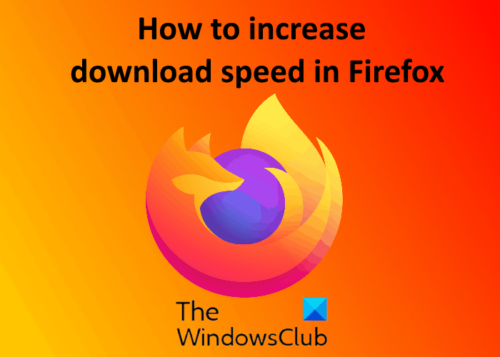
Cách tăng tốc độ tải xuống(Download Speed) trong Firefox
Chúng tôi sẽ thảo luận về các phương pháp sau:
- Tăng(Increase) tốc độ tải xuống trong Firefox bằng cách sử dụng cài đặt about: config.
- Tăng tốc độ tải xuống trong Firefox bằng tiện ích mở rộng.
- Các(General) phương pháp chung để tăng tốc độ tải xuống trong Firefox .
1] Tăng(Increase) tốc độ tải xuống trong Firefox bằng cách sử dụng about: config settings
Làm theo các bước được liệt kê dưới đây để bật cài đặt about: config để tăng tốc độ tải xuống và duyệt web trên Firefox .
1] Khởi chạy trình(Launch Firefox) duyệt Firefox và nhập “ about: config ” vào thanh địa chỉ và nhấn Enter .
2] Nhấp vào “ Chấp nhận rủi ro và tiếp tục(Accept the Risk and Continue) ”.
3] Nhập “ network.http.pipelining ” vào hộp tìm kiếm và đặt giá trị thành true bằng cách nhấp đúp vào nó. Nếu cài đặt chưa được bật trong trình duyệt của bạn, hãy chọn Boolean và nhấp vào biểu tượng dấu cộng ở phía bên phải, sau đó nhấp đúp vào nó để đặt nó thành true.

4] Nhập “ network.http.proxy.pipelining ” vào thanh tìm kiếm, nhấp đúp vào nó để đặt giá trị thành true. Nếu cài đặt này không được bật trong Firefox , hãy làm theo quy trình tương tự được đề cập trong bước 3.

5] Bây giờ, nhập “ network.http.pipelining.maxrequests ” vào hộp tìm kiếm và nhập giá trị lớn hơn 30. Tôi đã đặt nó thành 32. Nếu cài đặt này chưa được bật, hãy chọn Number , sau đó nhấp vào biểu tượng dấu cộng để nhập giá trị.

6] Nhập “ nglayout.initialpaint.delay ” và nhập giá trị 0.
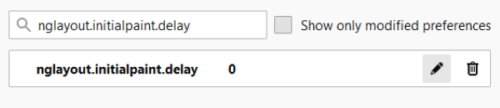
Khởi động lại Firefox và xem.
2] Tăng(Boost) tốc độ tải xuống trong Firefox bằng Trình quản lý tải xuống Turbo(Turbo Download Manager)
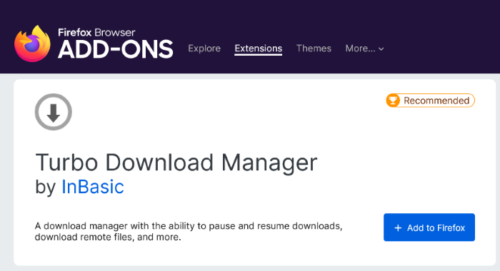
Turbo Download Manager là một tiện ích mở rộng miễn phí của Firefox giúp tăng tốc độ tải xuống trên Firefox . Addon này được Mozilla khuyến nghị , có nghĩa là nó hoàn toàn an toàn để cài đặt và không có rủi ro bảo mật. Nhấn(Press) “ Ctrl+Shift+A ” sau khi khởi chạy Firefox và nhập Turbo Download Manager vào hộp tìm kiếm. Ngoài ra, bạn có thể tìm kiếm các addon của Firefox trên internet. Nhấp vào(Click) nút “ Thêm vào Firefox(Add to Firefox) ” để thêm nó vào Firefox. Sử dụng tiện ích mở rộng này, bạn có thể tạm dừng tải xuống và tiếp tục chúng sau. Nó cũng hiển thị bao nhiêu phần trăm tải xuống được hoàn thành.
3] Các(General) phương pháp chung để tăng tốc độ tải xuống trong Firefox
Chúng ta hãy xem một số phương pháp chung có thể tăng tốc độ tải xuống trong Firefox và cũng làm cho nó nhanh hơn.
- Xóa lịch sử duyệt web và dữ liệu cookie.
- Loại bỏ các tiện ích bổ sung không cần thiết.
- Luôn cập nhật Firefox.
- Đóng các tab không bắt buộc. Quá(Too) nhiều tab ảnh hưởng đến tốc độ duyệt và tải xuống của Firefox .
- Làm mới Firefox(Refresh Firefox) . Vui lòng xuất tất cả các dấu trang của bạn ở định dạng HTML trước khi bạn Làm mới Firefox .
Hy vọng bài viết này đã giải quyết được vấn đề tốc độ tải xuống chậm trên Firefox của bạn .
Các liên kết có liên quan mà bạn có thể quan tâm:(Related links that may interest you:)
- Mẹo và thủ thuật Firefox cho người dùng Windows 10(Firefox tips and tricks for Windows 10 users) .
- Mozilla Firefox tiếp tục chạy chậm trên Windows 10(Mozilla Firefox keeps slowing down on Windows 10) .
Related posts
Group Speed Dial cho Firefox: Internet Sites quan trọng tại Your Fingertips
Internet Download Manager có tăng tốc độ tải xuống không?
Cách tăng Download Speed bằng Chrome browser
Always hiển thị Download button trong Chrome, Firefox and Edge
Cách sử dụng nhiều thư mục Download trong Firefox or Chrome
7 cách mà các trình duyệt nên cải thiện duyệt web ở chế độ riêng tư (Ẩn danh, InPrivate, v.v.)
Xuất mật khẩu từ Chrome, Firefox, Opera, Microsoft Edge và Internet Explorer
Cách tăng tốc độ Internet WiFi trên Windows 10
Vô hiệu hóa, Gỡ cài đặt Adobe Flash, Shockwave trong Chrome, Firefox, Edge, IE
Cách giới hạn Internet Speed or Bandwidth của người dùng WiFi
Put Chrome và các trình duyệt khác trong toàn màn hình (Edge, Firefox và Opera)
Convert Text để Speech Offline với TTFox Firefox browser mở rộng
Chrome or Firefox không thể tải hoặc lưu các tập tin trên máy tính của bạn
Làm thế nào để tăng cường Internet Speed trên Your Android Phone
Add Opera-like Speed Dial đến Chrome, Edge or Firefox
Improve Wireless Network Speed trên Windows 10
Start Private Browsing Trong Firefox, Edge, Chrome, Opera, Internet Explorer
Cách vô hiệu hóa tin nhắn từ Firefox trong New tab
Download PDF Thay vì xem trước trong Chrome and Firefox
Cách cho phép hoặc Block Add-on installation trên Firefox
